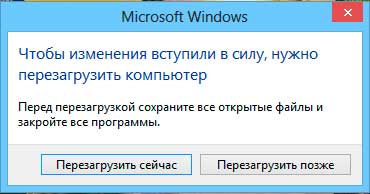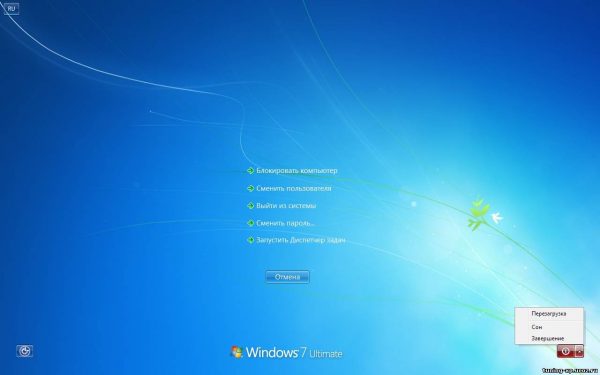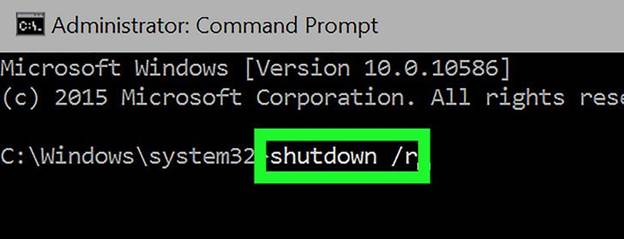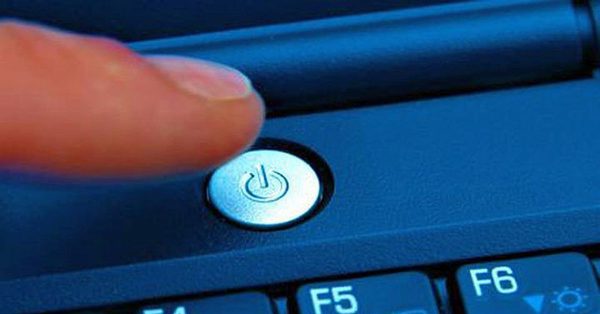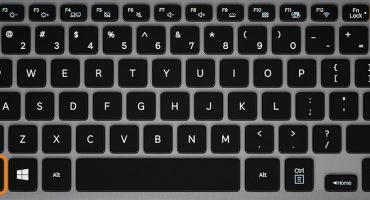Els ordinadors portàtils s’han convertit en una part integral de la vida diària de cada persona. En comparació amb un ordinador d'escriptori habitual, són més lleugers, còmodes i més còmodes de moure.
Sovint, es requereix un reinici per restablir el funcionament correcte del sistema operatiu de portàtils. Això succeeix en instal·lar controladors, programari, jocs o programari. Alguns casos comporten un reinici exclusivament forçat per desfer-se de la congelació del dispositiu i tornar-lo a un estat de treball. Aquest article us explicarà com reiniciar el vostre ordinador portàtil.
Reinicieu amb una drecera del teclat
Sovint, a causa dels accidents del sistema, la funcionalitat completa del portàtil deixa de funcionar, inclòs el touchpad o el ratolí de l’ordinador. Què cal fer quan es produeixen situacions similars i no es pot realitzar un reinici normal? Per reiniciar la màquina, podeu utilitzar la premsa simultània de les tecles calentes: Ctrl + Alt + Eliminar. Normalment, reiniciar d'aquesta manera comporta una recuperació completa del portàtil. Trucar a una ordre comporta l’aparició d’una finestra a la pantalla en la qual a més d’accions bàsiques (apagat, reiniciar, inactivació), és possible utilitzar el gestor de tasques, bloquejar l’usuari del dispositiu o canviar el perfil del compte.
Hi ha altres dreceres de teclat per a diferents versions de Windows.
Reinicieu a Windows 7
1 via - Guanya +L
Per reiniciar el portàtil, abans de res, val la pena deixar el compte d’usuari del sistema. Això es pot fer prement la combinació de botons Win + L. El portàtil salta automàticament al menú que conté els comptes del sistema.
Haureu d’apagar el dispositiu fent clic a la tecla Control de tab a la icona corresponent. A continuació, utilitzant les fletxes del teclat i el botó Tab per moure el cursor, heu d’anar al menú contextual on heu de seleccionar l’opció “Reinicia l’ordinador”.
2 vies - Alt +F4
Després de prémer la combinació calenta Alt + F4, a la pantalla del portàtil apareix un quadre de diàleg. Mitjançant les fletxes, seleccioneu l'element adequat per a reiniciar el dispositiu. Si alguna aplicació en execució impedeix que el dispositiu s’apagui, es pot evitar mitjançant la mateixa drecera del teclat.
3 vies - Ctrl +Alt +Suprimeix
Si premeu la combinació de tecles Ctrl + Alt + Suprimeix, també apareixerà un quadre de diàleg. A la part inferior dreta de la pantalla hi ha una etiqueta vermella que cal fer clic fent servir el botó de control de la pestanya. Per obrir el menú de context, utilitzeu Tab per desplaçar-vos per la pantalla d’un comandament a un altre i amb les fletxes. Al menú, seleccioneu l’opció per reiniciar el dispositiu.
Reinicieu a Windows 8
La vuitena versió de Windows és fonamentalment diferent de la resta del contingut i la interfície del menú d'inici. Per tant, els mètodes de reinici són una mica diferents dels habituals.
Mètode 1 - Ctrl +Alt +Suprimeix
Aquesta combinació obre la finestra de l’antivirus integrat “Windows Security”.A continuació, l’usuari ha de triar una de les dues maneres més convenients. El primer d’ells: mitjançant el botó de control de la fitxa, s’ha d’instal·lar el cursor del ratolí al botó “Apagar l’ordinador”. Utilitzant les fletxes, heu de fer la transició a l’opció de reinici del dispositiu i confirmar la vostra elecció. Segon: heu de sortir del compte d’usuari mitjançant les fletxes i, mitjançant la tecla Tab, seleccioneu el punt d’apagatge del dispositiu.
Mètode 2 - Guanya +X
Per reiniciar la versió 8.1 i superior del sistema, heu de prémer la drecera del teclat Win + X. Un cop feta l’operació, s’obre un quadre de diàleg on haureu d’anar a l’element “Apagueu l’ordinador o sortiu de la sessió”. En moure's prement les fletxes del monitor, heu de moure el cursor a l'opció "Reiniciar" i confirmar la selecció.
Mètode 3 - Alt +F4
Podeu reiniciar el sistema prement Alt + F4. Al menú d'apagar el dispositiu tècnic, seleccioneu "Reinicia" o "Reinicia".
Reinicieu a Windows 10
Mètode 1 - Guanya +X
Al prémer els botons Win + X apareixerà una finestra de selecció al monitor. En aquesta finestra, mitjançant les fletxes, heu de procedir a tancar el dispositiu.
Mètode 2 - Alt +F4
Si premeu la combinació de tecles, apareix una finestra de selecció a la pantalla, on, mitjançant la fletxa del teclat, heu d’anar a la icona d’apagada del dispositiu i confirmar la selecció. A continuació, treballant amb el quadre de diàleg que s’obre, aneu al botó "Reinicieu" i confirmeu de nou la selecció.
Mètode 3 - Ctrl +Alt +Suprimeix
Una de les maneres més fàcils de reiniciar un equip és utilitzar la drecera del teclat Ctrl + Alt + Eliminar, com en el paràgraf anterior. Utilitzant les fletxes, heu d’anar al compte d’usuari del portàtil, on a la cantonada inferior de la pantalla de la dreta hi haurà una finestra per apagar el dispositiu. Aquesta finestra s'ha de seleccionar prement la tecla de control de la pestanya. Després d'això, només queda confirmar la vostra elecció i continuar al "Reiniciar" del dispositiu.
Com reiniciar el portàtil si es congela
Si el portàtil està molt congelat, és impossible reiniciar les dreceres del teclat. Una congelació del dispositiu pot ser conseqüència de virus i amenaces al dispositiu, falta de recursos del sistema perquè el dispositiu funcioni correctament o alguns programes poden bloquejar-se. Una congelació d’ordinador portàtil pot anar acompanyada d’un so desagradable. La dificultat per eliminar aquest problema sorgeix per la manca d’un botó de reinici, a diferència d’un ordinador personal.
Com reiniciar mitjançant el gestor de tasques
Després d'haver trobat que el portàtil està congelat, no heu de recórrer immediatament als mètodes cardinals. En primer lloc, sempre heu de trucar a l’ordre Ctrl + Alt + Eliminar. Si el gestor de tasques apareix a la pantalla, es pot evitar un reinici forçat del dispositiu. En aquest cas, haureu de deixar d’executar el programa que va causar la congelació del dispositiu. Si aquest enfocament no serveix, al gestor de tasques cal fer clic al botó “Finalitzar el treball”.
Reinicieu mitjançant la línia d'ordres
Si el mètode anterior no va ajudar, heu d'utilitzar una opció més avançada i radical per realitzar un reinici del sistema: treballar amb la línia de comandaments. Això requereix:
- Utilitzeu les dreceres del teclat Win + R per invocar la línia d'ordres.
- A l’indicador d’ordres que s’obre, introduïu shutdown / r.
- Utilitzeu les fletxes per seleccionar "D'acord" i premeu Enter.
Reinicieu mitjançant la tecla d'engegada
Sovint, quan el sistema es congela, deixa de respondre a qualsevol ordre emesa des del teclat o des del touchpad. Per tant, els mètodes anteriors poden no donar resultats. Després cal apagar el sistema amb força. Per fer-ho, mantingueu premuda la tecla d’encesa uns segons. Després d’apagar el dispositiu, deixeu anar el botó i premeu de nou.
L’instrument de càrrega ha de mostrar un missatge d’avortament. Per continuar, heu de canviar al mode normal mitjançant les tecles amunt i avall i premeu Enter.
Aquest mètode no és desitjable, ja que el seu ús pot comportar greus errors del sistema.
Reinicieu desconnectant la bateria
Hi ha vegades que un ordinador portàtil deixa de respondre a qualsevol influència externa. Després, haureu de desconnectar la bateria del dispositiu perquè es reiniciï. Això pot afectar negativament el rendiment addicional del dispositiu: fallada de l'alimentació o controladors de la placa base. Per tant, fer-ho només es recomana en casos extrems.
Heu d'assegurar-vos que el portàtil està desconnectat i, a continuació, traieu la bateria. Per no fer mal al dispositiu, és millor no treure la bateria, sinó esperar fins que el dispositiu es reiniciï naturalment després de la descàrrega completa.
Reiniciar l'agulla
Alguns models de dispositius estan equipats amb un forat especial a la part inferior. Si inseriu una agulla, el dispositiu es reiniciarà de manera forçada.
S'està reiniciant un equip bloquejat
Si el portàtil està bloquejat per un motiu o altre, podeu reiniciar-lo. A la cantonada inferior dreta de la pantalla hi ha una icona que simbolitza l’inici de sessió. Sembla un radar radiant. El botó d'apagar pertany al mateix grup d'icones. Es necessita per reiniciar el sistema. Fent clic sobre ell, a la pantalla apareixen les següents opcions: mode de suspensió, reinici i apagat.
Reinicieu en mode segur
L’inici del procés de reinici en mode segur coincideix amb el procés de reinici normal, és a dir, cal que feu clic al botó "Inici". Seleccionant les opcions de l’element “Apagar”, feu clic a “Reinicia”. Quan el portàtil comença a arrencar, premeu la tecla de funció F8 fins que aparegui el logotip de Windows a la pantalla. Si tot es fa correctament, apareix un menú d’opcions d’arrencada addicionals. Si el dispositiu requereix una contrasenya abans de començar, el menú apareix després del desbloqueig.
Reinicieu amb un programa
Per a la comoditat de reiniciar el portàtil, podeu utilitzar diversos gadgets i utilitats per ajustar el funcionament del dispositiu en un moment determinat. Aquest mètode no es considera comú, però és molt convenient utilitzar-lo.
Per exemple, per utilitzar la utilitat Slidetoshutdown, heu de prémer la combinació de tecles Win + R i introduir la línia slidetoshutdown.exe. Després de fer clic a l'opció "D'acord", a la pantalla apareix el missatge següent: "Feu lliscar el dit per apagar-lo." Simplement, arrossegueu el text cap avall per iniciar el reinici del dispositiu.
Instrucció de vídeo
Podeu obtenir més informació sobre el tema de reiniciar un ordinador portàtil mitjançant un vídeo a YouTube:
El vídeo descriu com reiniciar mitjançant dreceres de teclat. Segons les estadístiques, els usuaris d’ordinadors prefereixen fer servir botons calents, de manera que el vídeo esdevé rellevant.